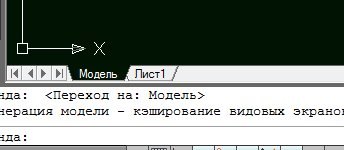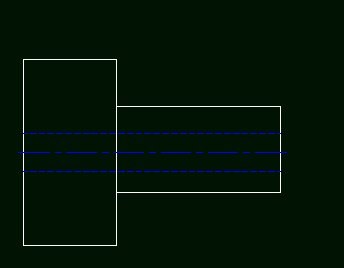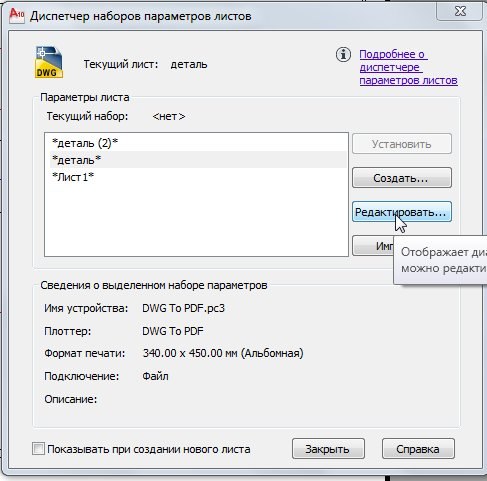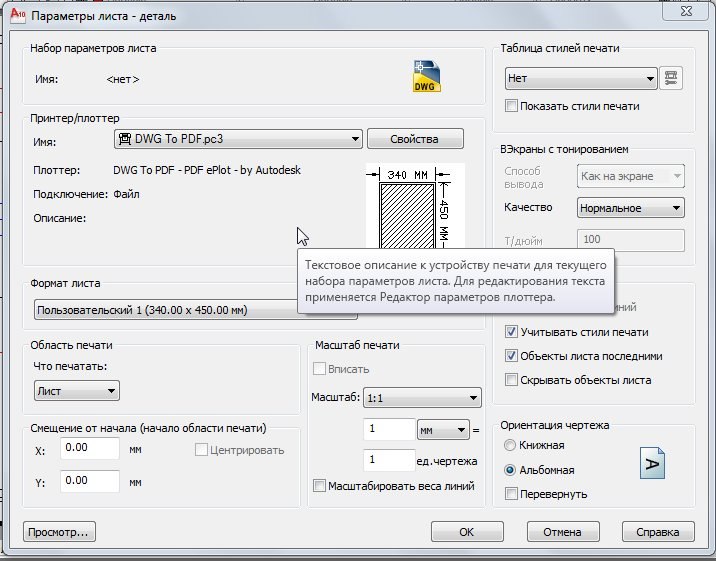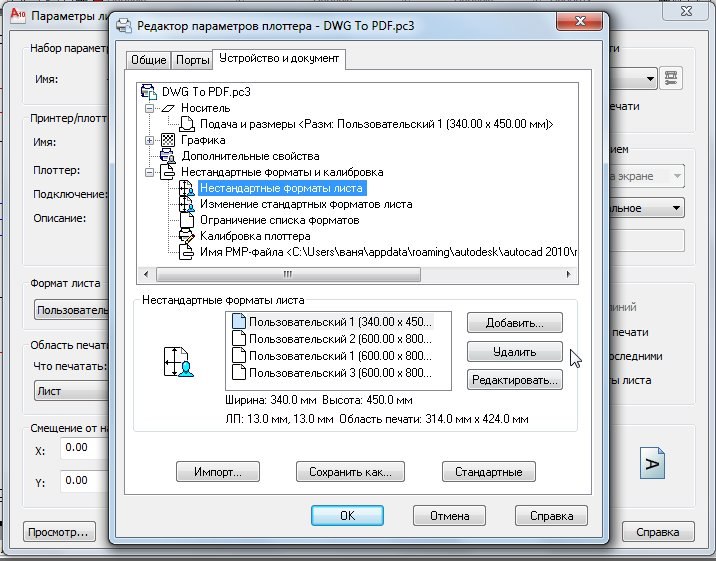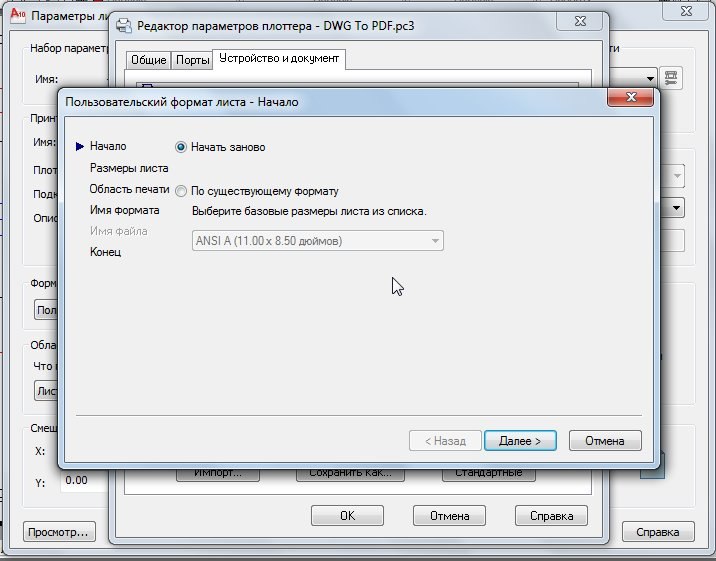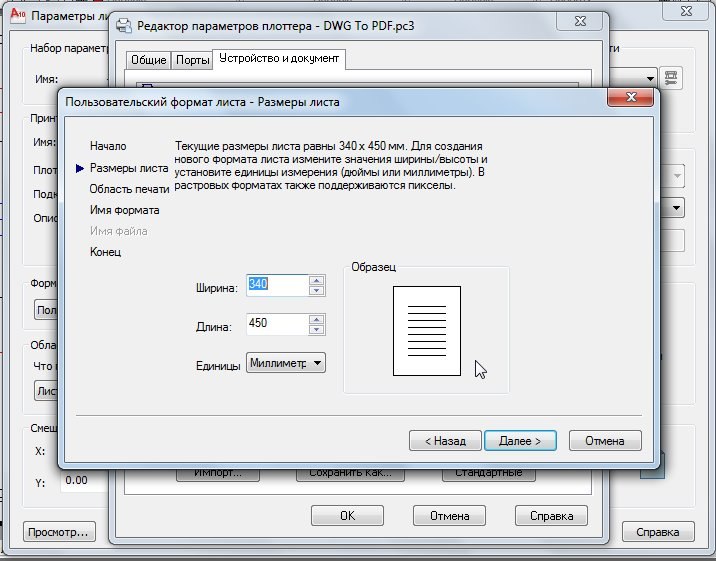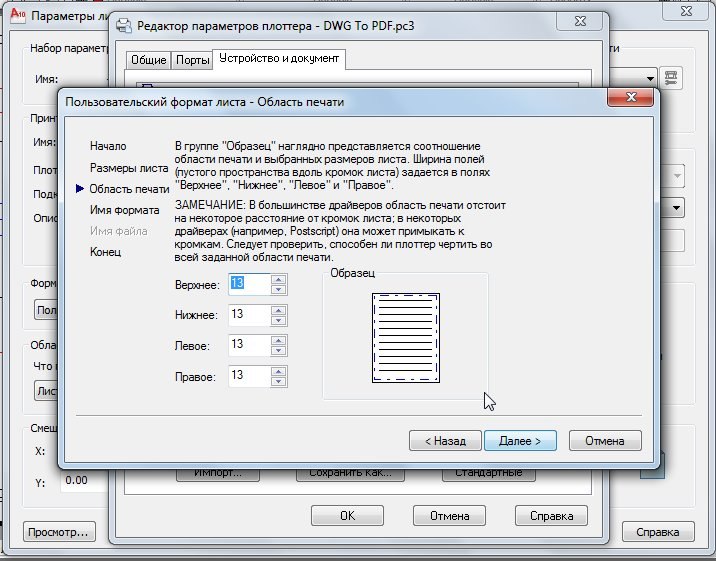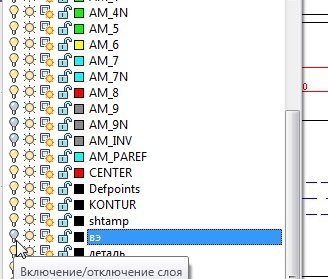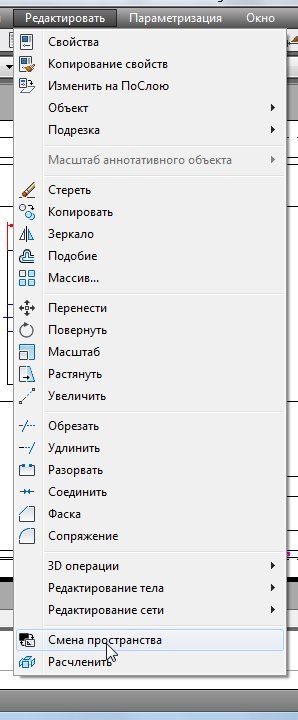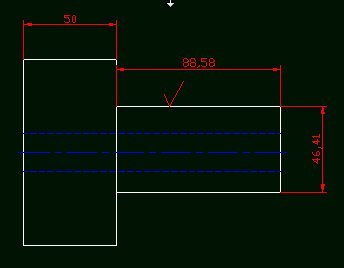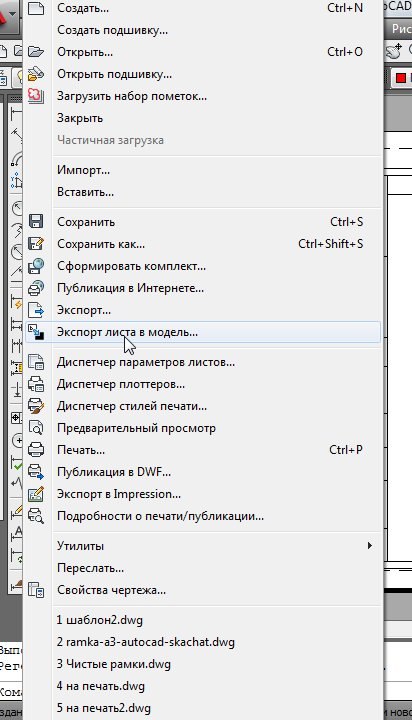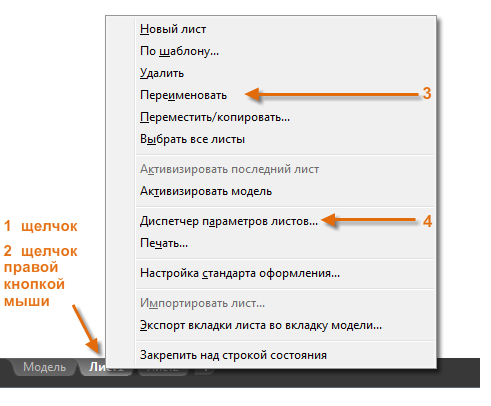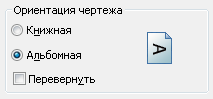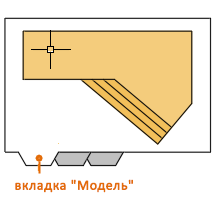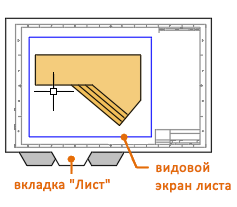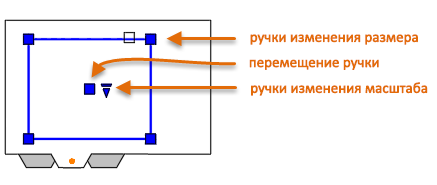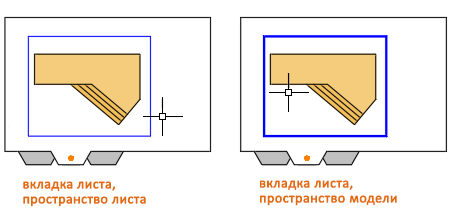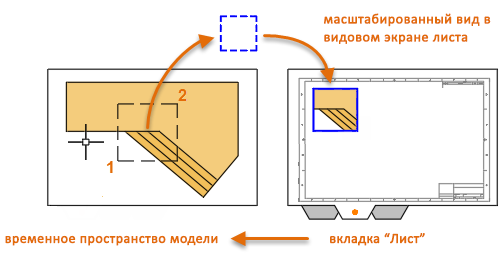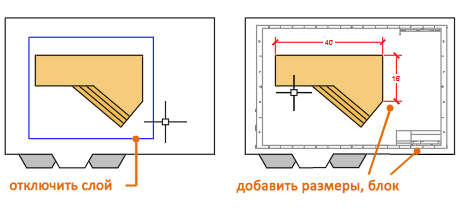- Уроки автокад. Работа с пространством листа.
- Уроки автокад. Работа с пространством листа.
- Как работать с пространством листа в программе autocad.
- Уроки Autocad видео. Работа с пространством листа.
- AutoCAD
- Листы
- Задание формата листа
- Пространство модели и пространство листа
- видовые экраны листа
- Переключение межу пространством модели и пространством листа
- Создание нового видового экрана
- Транспространственное аннотирование
- Четыре способа масштабирования видов и аннотирования чертежей (необязательно)
Уроки автокад. Работа с пространством листа.
Уроки автокад. Работа с пространством листа.
Этот урок посвящен работе в автокаде с пространством листа.
Для начала в чем заключается преимущество работы с листами в программе Autocad:
- Работа с пространством листа облегчает печать, то есть вывод чертежа на принтер или плоттер. Так как в данном случае на печать выводится лист целиком. На листе мы компонуем столько чертежей, сколько необходимо вывести за раз, при этом остается возможность печати одного чертежа, как в пространстве модели используя рамку окна.
- Удобство заключается в том, что деталь мы чертим в масштабе 1:1? а затем вставляем необходимый вид чертежа в нужном нам масштабе с помощью «видового экрана».
Из минусов для себя отмечу то что из пространства модели лучше не удалять ничего, если не знаешь, так как это может повлиять на какой-нибудь чертеж. Так же иногда слетает масштаб или размеры со значками,начерченными на листе а не в модели, если видовой экран не зафиксирован.
Как работать с пространством листа в программе autocad.
Чтобы переключиться на пространство листа нажимаем вкладку лист1
Так переходим в пространство листа.
Видим перед собой белый лист и два прямоугольника: пунктирный и обычный.
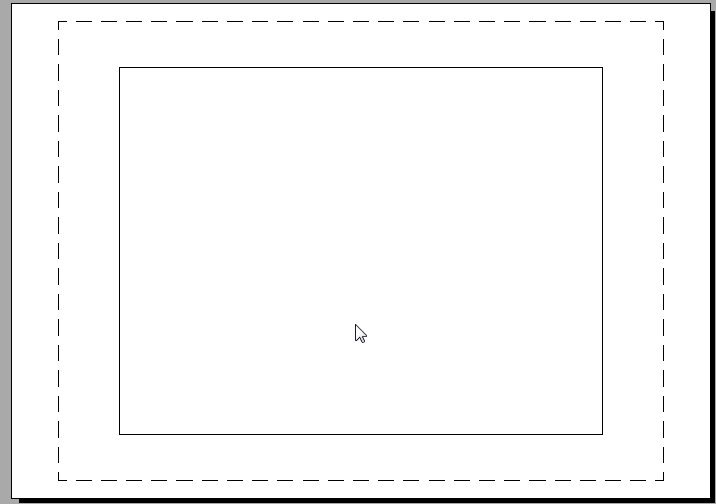
Если в пространстве модели было что то начерчено, то это должно так же автоматически попасть в область видимости видового экрана, то есть появится и на листе.
Теперь поясню. Белый лист-это лист размеры которого можно задать любые исходя из размера бумаги на вашем принтере.
Пунктирный прямоугольник-это область видимости печати, а обычный прямоугольник-это видовой экран.
Видовой экран как бы «окно в область модели». Дважды кликнув по нему мы настраиваем необходимый нам вид в нужном масштабе. Масштаб выбираем колесиком мыши произвольный или задаем необходимый цифрой.
Видовых экранов можно создавать сколько угодно, если допустим нам надо показать несколько видов в разных масштабах.
Для создания видового экрана, нам необходимо добавить панель Autocad «видовые экраны»
В этой панели есть также функции для подрезки видового экрана, чтобы придать ему необходимую форму. Так же сюда вбивается необходимый масштаб.
Поработав с пространством листа, я установил для себя следующий порядок работы.
В пространстве модели вычерчиваю необходимую деталь в масштабе 1:1
Создаю новую вкладку листа или заготовленный лист по шаблону.
Задаю необходимые размеры листа, размеры области печати.
Правой кнопкой на название листа, затем диспетчер параметров листов.
Выбираем нужный лист->редактировать
Здесь задаем параметры печати, выбираем принтер, формат листа и прочее.
Чтобы задать необходимую длинну и ширину листа создадим пользовательский формат листа. Для этого нажимаем свойства. Далее нестандартный формат листа.
Жмем далее.
Задаем длинну и ширину листа.
Задаем отступы пунктирной линии.
Далее—>готово. Выбираем созданный формат листа и жмем ОК.
Отмечу также, что рамка видового экрана при выводе на печать будет так же напечатана. Поэтому необходимо создать специальный слой для видового экрана перенести на него рамку, а за тем выключить его.
Блокирую видовой экран от возможных случайных сдвигов масштаба. Для этого кликаю правой кнопкой на рамке видового экрана, выбираю «показать блокированные», нажимаю «да»

Размеры перенесены.
В пространстве листа остается сам видовой экран, форматка чертежа с техническими требованиями.
Отмечу еще функцию, позволяющую перенести весь лист целиком в пространство модели. (создается отдельный файл dwg)
Экспорт листа в модель
Для тех кто не разобрался выкладываю видео.
Уроки Autocad видео. Работа с пространством листа.
Источник
AutoCAD
Не удалось извлечь оглавление
Листы
Автор:
Применяется для версий с обновлением Update 2018.1 и более поздних
Лист — это отображение одного или нескольких масштабированных видов проекта на листе чертежа стандартного размера.
После создания модели в полном размере перейдите к пространству листа, в котором можно создать масштабированные виды модели, а также добавить примечания, метки и размеры. Также в пространстве листа можно задать различные типы линий и толщину линий для отображения.
Задание формата листа
При открытии вкладки листа (1) в первую очередь нужно щелкнуть по ней правой кнопкой мыши (2) и изменить ее имя (3) на что-то более конкретное, чем «Лист 1». Для листов формата D подойдут названия вроде ARCH D или ANSI D.
Затем откройте Диспетчер параметров листов (4), чтобы изменить размер листа, отображаемого на вкладке листа. Существует множество элементов управления, но требуется изменить только несколько из них. Во-первых, следует задать размер листа.
Пространство модели и пространство листа
Как известно, геометрия модели создается в пространстве модели.
Первоначально это было единственное пространство, доступное в AutoCAD. В результате все примечания, метки, размеры, рамка чертежа и основная надпись будут также созданы и отмасштабированы в пространстве модели. Для некоторых приложений этот способ по-прежнему полностью подходит.
С помощью функции пространство листа можно щелкнуть вкладку листа, специально предназначенную для отображения нескольких видов, автоматического масштабирования, а также вывода чертежей в электронном формате или на печать.
Например, на следующем рисунке выбрана вкладка листа. Сейчас в пространстве листа есть два объекта: объект блока для основной надписи и рамки чертежа, а также один видовой экран листа, в котором отображается масштабированный вид пространства модели.
По умолчанию один объект видовой экран листа изначально отображается на каждой вкладке листа, но в компании пользователя могут использоваться адаптированные файлы шаблонов чертежей (DWT), в которые входят несколько стандартных листов, видовых экранов листа и основных надписей.
Давайте подробнее узнаем об объектах видовых экранов листа.
видовые экраны листа
Видовой экран листа представляет собой объект, созданный на вкладке листа, для отображения масштабированного вида пространства модели. Его можно рассматривать как встроенный телевизионный монитор, в котором отображается часть пространства модели. Видовой экран листа можно выбрать, как и любой другой объект. При выборе видового экрана листа отображается несколько ручек, которые позволяют регулировать размер видового экрана, перемещать его и задавать масштаб содержащегося в нем вида.
В видовых экранах листа могут использоваться несколько команд редактирования, например «Перенести», «Копировать» и «Стереть». При выборе видового экрана листа можно использовать палитру свойств, чтобы получить полный список настроек и параметров.
Переключение межу пространством модели и пространством листа
При работе на вкладке листа можно переключаться между пространством листа и пространством модели без возврата на вкладку «Модель». Вот как это делается. Переместите курсор, как показано на рисунке, и дважды щелкните внутри видового экрана листа, чтобы перейти в пространство модели, или за пределами видового экрана листа, чтобы вернуться в пространство листа. При работе в пространстве модели границы видового экрана листа становятся толще.
Основными причинами, почему пользователю может потребоваться перейти в пространство модели в видовом экране листа, являются панорамирование вида или внесение незначительных изменений в объекты, особенно те, которые отображаются только на данном видовом экране.
Создание нового видового экрана
Для создания дополнительных видовых экранов листа в пространстве листа можно использовать параметр команды СВИД (создать вид) «Создать». С помощью нескольких видовых экранов листа можно отобразить различные виды пространства модели в одном или разных масштабах.
- На вкладке листа введите СВИД в окне команд и выберите параметр «Создать».
- При этом временно отобразится развернутый вид пространства модели, в котором можно выбрать две точки, как показано на рисунке, чтобы определить область.
- Вернитесь на лист, щелкните правой кнопкой мыши для отображения списка масштабов и выберите тот, который необходимо использовать.
- Выберите точку для размещения нового видового экрана листа, содержащего масштабированный вид.
Если в дальнейшем потребуется задать другой масштаб, выберите видовой экран листа и щелкните треугольную ручку масштаба. Эта операция выводит список доступных масштабов.
По умолчанию масштабированные видовые экраны автоматически блокируются, чтобы предотвратить случайное зумирование или панорамирование, что может привести к изменению масштаба и контуров подрезки. Видовой экран листа можно заблокировать и разблокировать. Для этого выберите экран, щелкните правой кнопкой мыши для отображения контекстного меню, а затем выберите «Показ блокированного» > «Вкл» или «Откл».
Транспространственное аннотирование
После создания одного или нескольких масштабированных видовых экранов листа, выполните следующие действия на вкладке листа, чтобы использовать транспространственный способ аннотирования чертежа.
- Переместите видовой экран листа соответствующим образом и настройте его кромки с помощью ручек изменения размера.
- Отключите слой, в котором был создан объект видового экрана листа. При этом кромки видового экрана листа будут скрыты.
- Примечания, метки и размеры создаются непосредственно в пространстве листа. Они автоматически отображаются в правильном размере.
Четыре способа масштабирования видов и аннотирования чертежей (необязательно)
В AutoCAD существует четыре разных способа масштабирования видов, добавления примечаний, меток и размеров. У каждого способа есть определенные преимущества, которые зависят от назначения чертежа. Ниже приведено краткое описание каждого способа.
- Исходный способ. Создание геометрии, аннотаций и вывод на печать выполняются в пространстве модели. Масштаб размеров, примечаний и меток должен быть изменен в обратном направлении. Масштабирование размеров задается обратно пропорционально масштабу печати. При использовании этого способа для масштабирования требуется выполнить кое-какие вычисления. Например, архитекторы часто используют масштаб в британской системе изменения 1/4 дюйма = 1′-0″. Он эквивалентен масштабу 1:48. Если высота примечания на распечатанном листе должна быть равна 1/4 дюйма, в пространстве модели это примечание должно быть увеличено в 48 раз и иметь высоту 12 дюймов. Такой же коэффициент масштабирования применяется к размерам. При таком масштабировании длина рамки чертежа на листе формата ARCH D равна 144 футам. При выводе чертежа на печать на листе формата D все элементы уменьшаются до правильного размера.
Листовой способ. Создание геометрии и аннотаций выполняется в пространстве модели, а затем печать выполняется из пространства листа. Для масштаба размеров задается значение 0, размеры масштабируются автоматически.
Аннотативный способ. Геометрия создается в пространстве модели, размеры, примечания и метки создаются аннотативно с использованием специального аннотативного стиля в пространстве модели из пространства листа, а затем выполняется печать из пространства листа. Аннотативные объекты отображаются только в тех видовых экранах листа, где используется один и тот же масштаб. Для масштаба размеров автоматически задается значение 0, и все аннотативные объекты масштабируются автоматически.
Источник